MOMSMONEY.ID - Pernahkah Anda merasakan iPhone lemot dan lambat saat digunakan? Pasti Anda berpikir bahwa hal tersebut dikarenakan memori yang penuh.
Pada umumnya, kinerja iPhone lemot dan lambat dikarenakan model iPhone yang telah lama. Misalnya untuk iPhone 6, 7 dan SE.
Namun jika iPhone Anda, yang bukan salah satu model tersebut, terasa lambat maka kecil kemungkinan Apple akan mengulangi kesalahan yang sama.
Baca Juga: 3 Cara Mematikan iPhone Tanpa Menggunakan Tombol, Bisa Pakai Tips Cepat Ini
Anda masih bisa menghadapi pelambatan pada iPhone, khususnya model lama.
Mengutip Make Use Of, berikut ini cara mengatasi iPhone lemot saat digunakan :
1. Matikan Layanan Lokasi
Layanan Lokasi sangat penting agar aplikasi yang bergantung pada lokasi berfungsi dengan baik seperti Google Maps, Uber, dll.
Namun Anda hanya memerlukan layanan ini kadang-kadang. Seringkali, layanan ini berjalan di latar belakang, sehingga menyebabkan penipisan sumber daya lebih cepat, yang pada akhirnya membuat iPhone Anda lambat.
2. Nonaktifkan Mode Daya Rendah
/2022/01/04/1266020875p.jpg)
Seperti namanya, mode Daya Rendah diaktifkan untuk menghemat daya di iPhone Anda. Namun penghematan daya harus mengorbankan kinerja, sehingga Anda mungkin merasa iPhone menjadi lambat.
Pastikan daya iPhone Anda cukup untuk bertahan lebih lama. Gesek ke bawah dari kanan atas untuk mengakses pusat kendali dan ketuk ikon baterai untuk menonaktifkan Mode Daya Rendah.
3. Kosongkan Penyimpanan
Penyimpanan di iPhone bisa cepat habis saat Anda sedang melakukan aktivitas mengklik foto atau merekam video di konser penyanyi terkenal Anda. Kekurangan penyimpanan ini bisa membuat kinerja iPhone menjadi lesu.
Baca Juga: Cara Mengatasi Tidak Bisa Masuk ke Telegram di Android dan iPhone, Intip 9 Tips Ini
Idealnya, penyimpanan 1 GB harus tersedia setiap saat agar iPhone berfungsi secara optimal, seperti yang dinyatakan oleh Apple, namun kami menyarankan untuk memiliki setidaknya 5 GB penyimpanan gratis. Anda tidak pernah tahu kapan Anda membutuhkan penyimpanan itu.
4. Hapus Widget yang Jarang Digunakan
Widget telah berkembang pesat sejak diperkenalkan di iOS 14. Namun dengan setiap iterasi baru iOS dan fitur-fitur baru terkait widget, semuanya disertai dengan kebutuhan akan kinerja yang lebih baik.
Meskipun chip Bionic Apple cukup kuat untuk tugas sehari-hari, chip tersebut masih memiliki batas atas, terlebih lagi jika kita mempertimbangkan iPhone lama, seperti XS Max atau X.
Oleh karena itu, hal yang cerdas adalah menghapus widget yang tidak perlu atau jarang digunakan dari layar beranda. Hal ini diperlukan untuk menghilangkan beban mereka dari iPhone karena mereka tetap menyegarkan dan membebani prosesor meskipun Anda tidak berinteraksi dengannya.
Untuk menghapus widget dari layar beranda iPhone Anda, ketuk dan tahan widget lalu ketuk Hapus Widget.
5. Nonaktifkan Pencadangan iCloud Otomatis
Mengambil cadangan data iCloud Anda memang diperlukan, tetapi hal ini dapat memperlambat segalanya pada saat yang paling genting. Alternatifnya, Anda dapat menonaktifkan pencadangan iCloud otomatis dan mempertimbangkan untuk melakukannya secara manual sesuai keinginan Anda.
Baca Juga: 6 Tips Cara Bersosialisasi Mudah bagi Kaum Introvert, Coba yuk
6. Periksa Koneksi Internet
Saat Anda mengatakan bahwa iPhone Anda menjadi atau terasa lambat, apakah maksud Anda video yang diputar di iPhone itu lambat? Mungkin YouTube memuat dengan lambat. Jika demikian, hal ini bergantung pada koneksi internet Anda – Wi-Fi atau Data Seluler.
Untuk mendapatkan pengalaman menonton pesta terbaik dengan gangguan minimal karena internet, Anda dapat merujuk ke panduan terperinci kami tentang iPhone yang terhubung ke Wi-Fi tetapi tidak ada internet.
Alternatifnya, jika Anda memiliki paket data yang valid dan menggunakan data seluler, aktifkan mode pesawat selama sekitar 30 detik dan nonaktifkan. Ini akan menyegarkan jaringan seluler Anda dan memulihkan koneksi.
7. Hindari Suhu Ekstrim
Pernahkah Anda mengamati iPhone menjadi lambat saat Anda berada dalam suhu ekstrem, baik panas maupun dingin? Maka pelakunya mungkin adalah suhu di sekitar Anda.
IPhone dirancang untuk bekerja pada suhu sekitar antara 32° dan 95° F, dan melebihi kisaran tersebut di kedua sisi skala akan memperpendek masa pakai baterai dan merusak iPhone.
Baca Juga: Kemenhub Syaratkan Penumpang yang Bakal Ikut Uji Coba Terbatas KCJB Diasuransikan
8. Hapus Cache
Safari memuat banyak data saat menjelajah dan menyimpannya di ponsel Anda sebagai cache. Umumnya, cache digunakan untuk mengakses situs web yang sering dikunjungi secara cepat dengan menyimpan fragmen situs web di ponsel Anda dalam bentuk data cache.
Terkadang, hal ini juga dapat membuat pengalaman iPhone Anda sedikit lebih lambat karena ponsel Anda memuat data dari latar belakang dan memprosesnya.
9. Kurangi Transparasi dan Gerakan
Transparansi dan Efek Gerakan adalah tugas intensif prosesor yang memerlukan daya mentah dari prosesor iPhone Anda.
Dengan setiap pembaruan iOS, sistem menjadi lebih haus daya, yang dapat menyebabkan iPhone Anda melambat seiring berjalannya waktu. Untuk mengatasinya, Anda dapat mengurangi transparansi dan gerakan di iPhone.
Baca Juga: 8 Cara Mengatasi Reels Instagram Tidak Berfungsi, Coba Ikuti Panduan Ini
10. Nonaktifkan Penyegaran Aplikasi Latar Belakang
Hampir semua aplikasi berjalan di latar belakang untuk mengambil data terbaru dan menginformasikannya melalui pemberitahuan push.
Namun, Anda tidak ingin semua aplikasi berjalan di latar belakang karena aplikasi tersebut menggunakan sumber daya iPhone Anda dan memperlambatnya.
Untungnya, Anda dapat menonaktifkan penyegaran aplikasi latar belakang untuk aplikasi tertentu yang tidak ingin Anda jalankan di latar belakang.
Nah itulah cara mengatasi iPhone lemot saat digunakan. Anda bisa mencoba beberapa tips di atas untuk mengatasinya.
Cek Berita dan Artikel yang lain di Google News

/2022/12/13/1599651646.jpg)

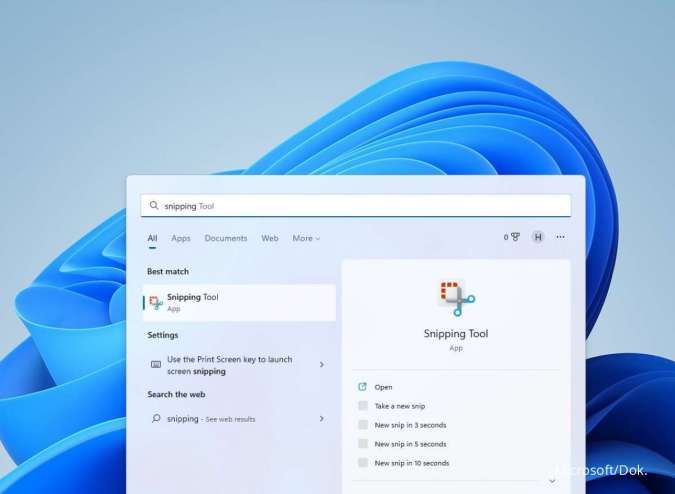











/2025/12/26/2104354616p.jpg)
/2025/12/26/77764161p.jpg)
/2025/10/30/2049160955p.jpg)
/2025/12/25/270907411p.jpg)
/2025/04/21/1234404100p.jpg)